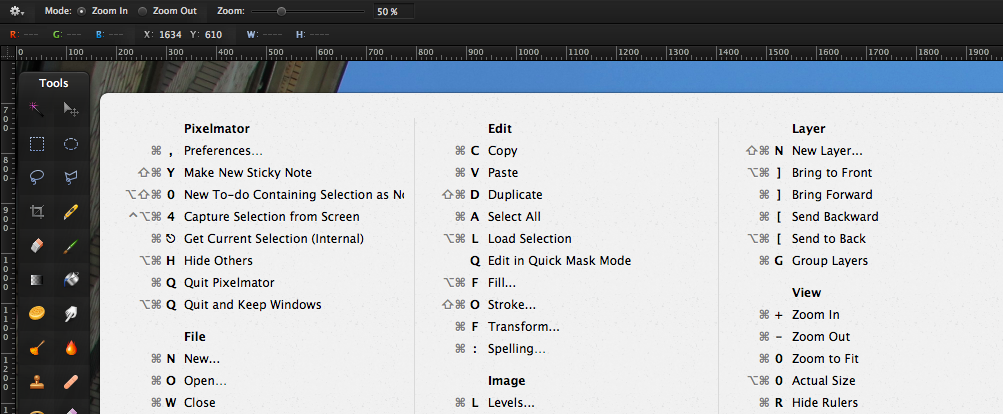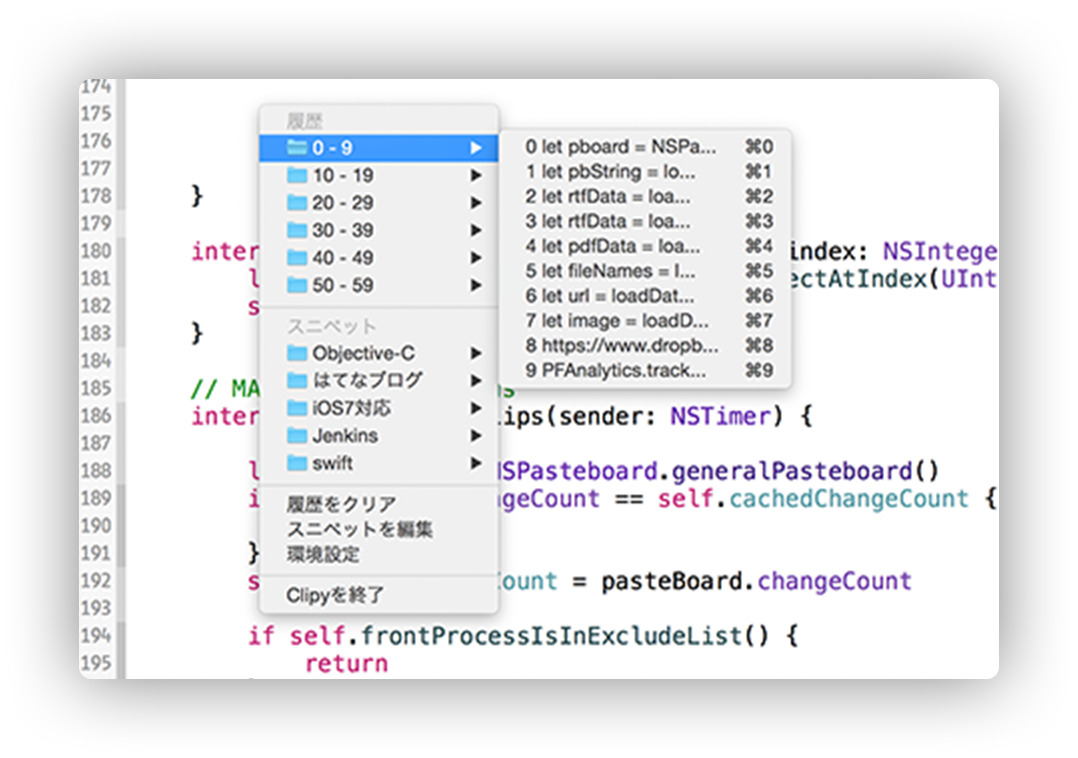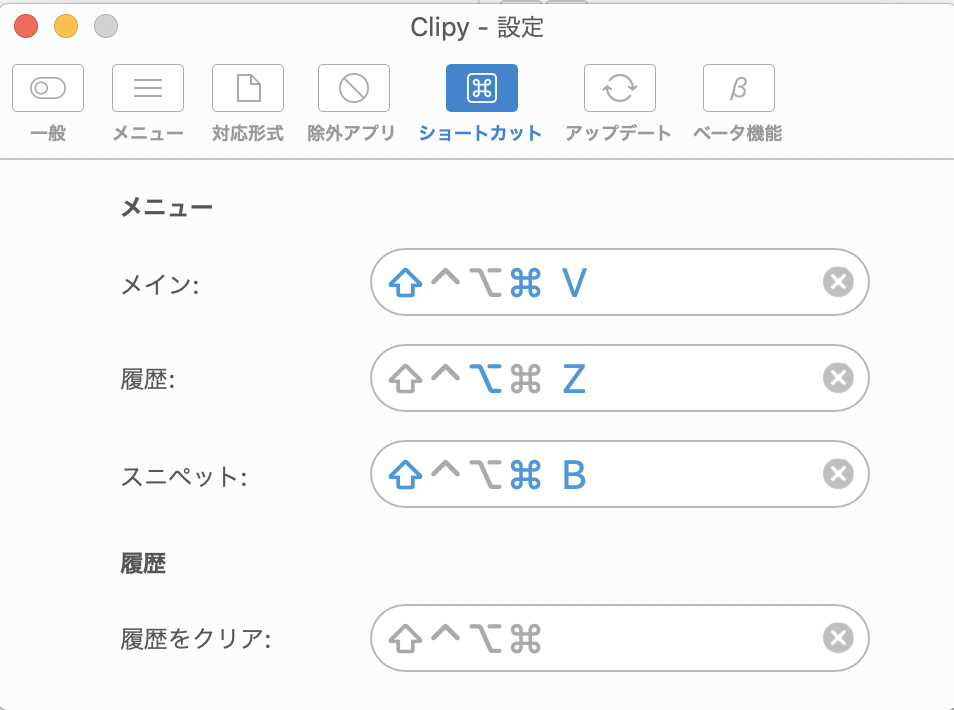この記事について
社内で"Macの便利な使い方講座"の講師をやることになったのでメモ書き。
そのまま使えればいいなとも。
Macの便利な使い方〜設定編〜の続き
〜アプリ編〜
Better Touch Tool
なんと言ってもこれ。
「せっかくMac使ってるんだしトラックパッド使いこなしたい!」って人はぜひ。
これを入れるだけでトラックパッドのパワーが3倍くらいになる。
1年くらい前に有料になってしまったけど、
600円しないくらいだし払う価値はあるかと。
トライアル期間あるし、試してみてからでも遅くはない。
設定画面はこんな感じ。
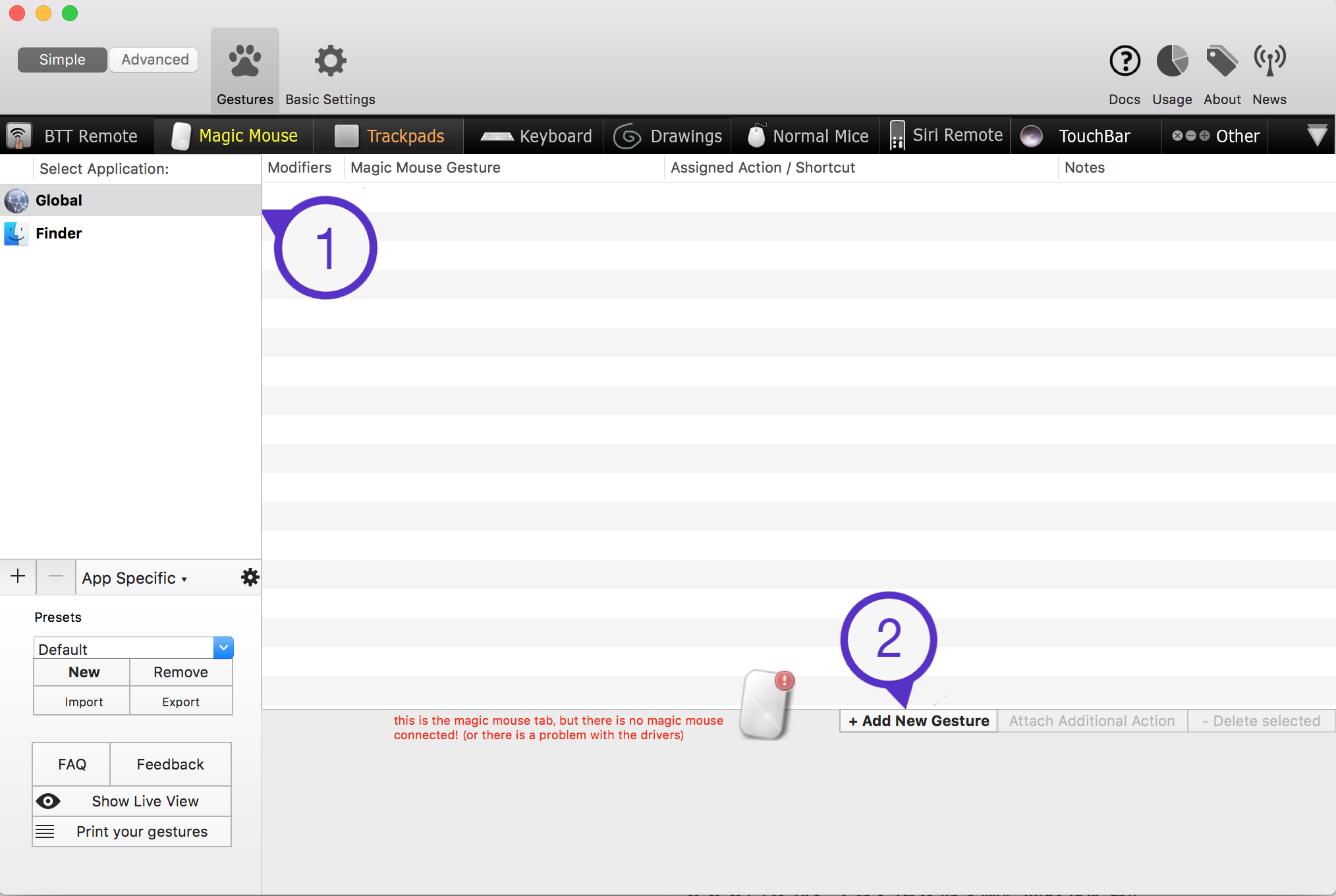
トラックパッドだけじゃなく、マウスの挙動やショートカットキーを新しく登録できる。
アプリごとに操作の設定ができるが、参考に自機のGlobal設定↓
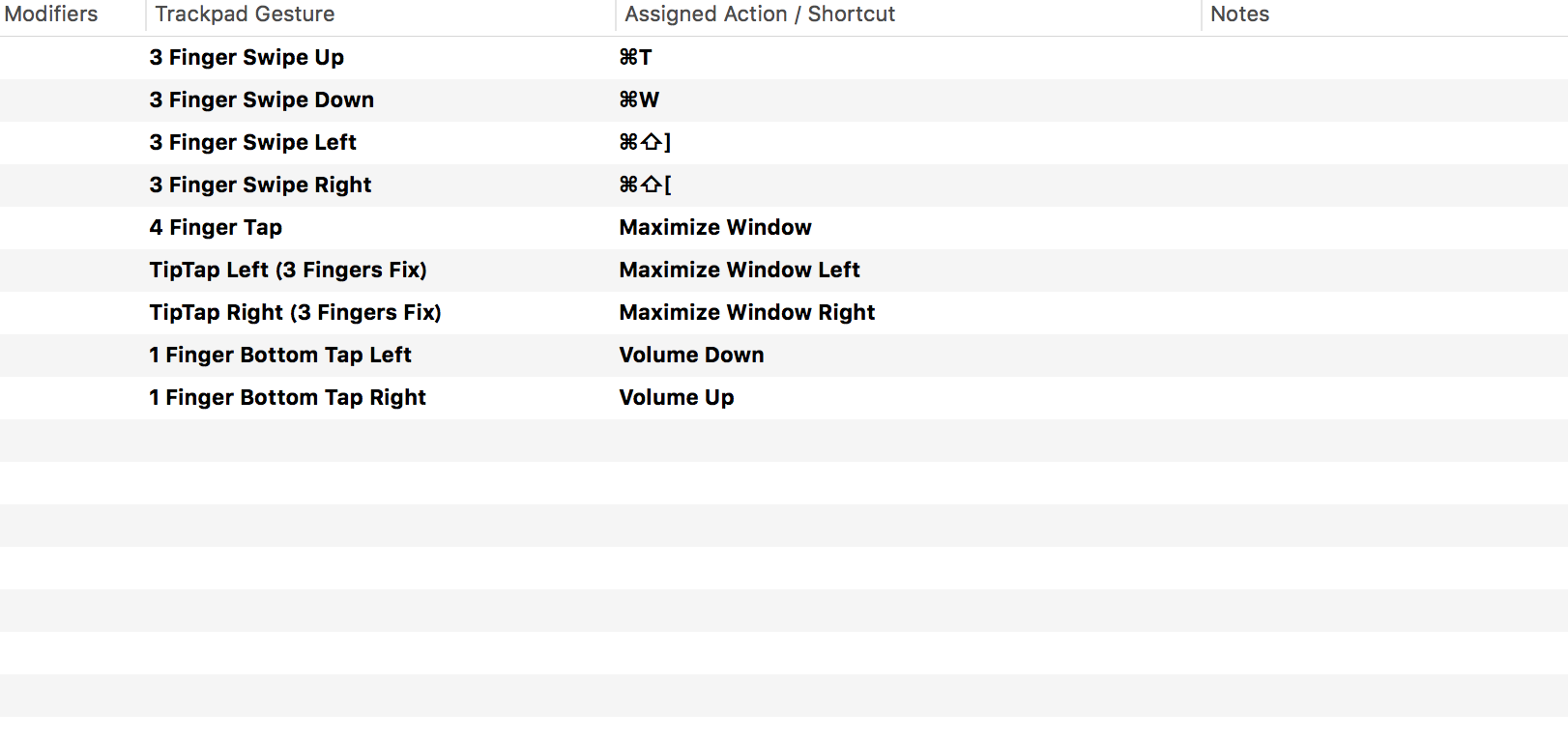
3本指でタブ立ち上げ・タブを閉じる・タブ移動ができるように、
4本指で画面サイズの切り替えができるようにしている。
ジェスチャーを追加したい時は、
右下の方にあるAdd New Gestureをクリックすると登録フォームが下部に表示される。
Alfred
Macの超優秀なランチャーアプリ。
1文字ごとに検索してくれて、しかも検索が早い。
ついでに言うと、よく開くアプリ・ファイルを学習してくれる。
Web検索もこれでできる。
Mac標準のSpotlight検索とかいらない。
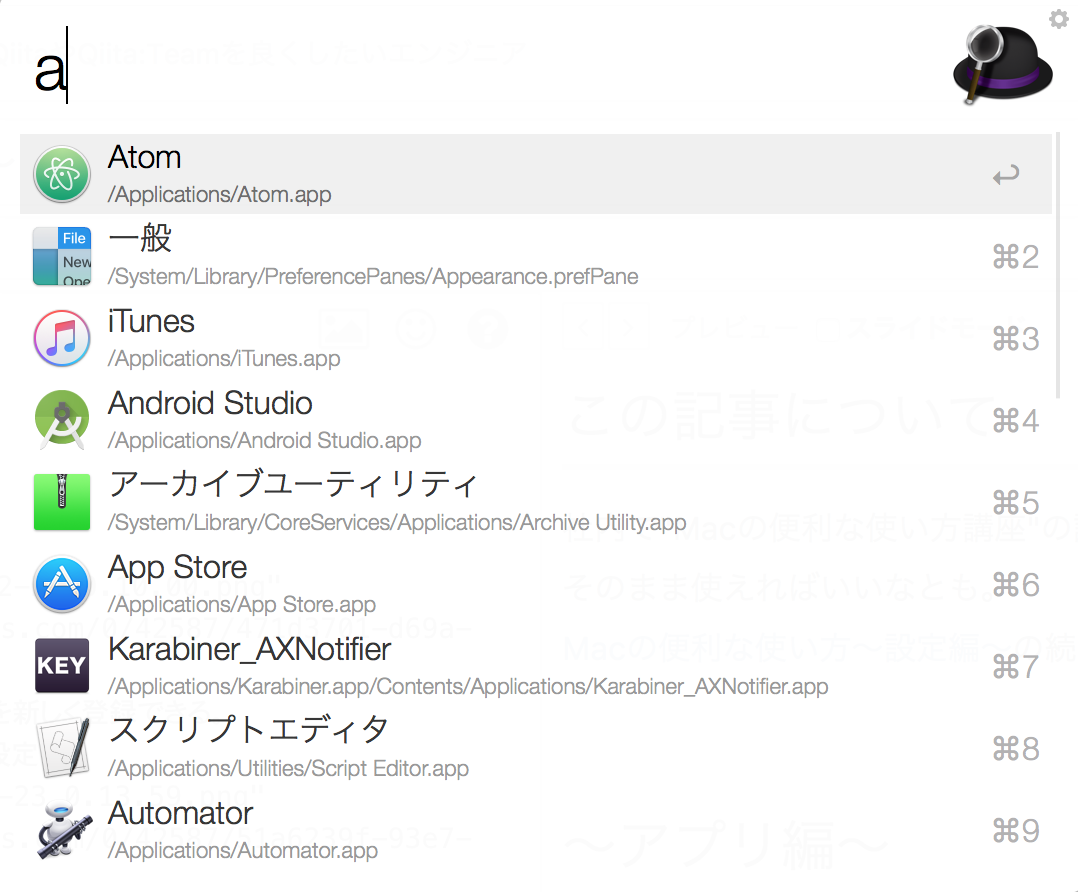
これを入れたらSpotlightなんか無効にしちゃいましょう。
システム環境設定>キーボード>ショートカット
で、Spotlightを無効にすると1ついいことがあって、
Excelを使うときに⌘+spaceで列選択できるようになる。
ctrl+spaceだった。失敬。
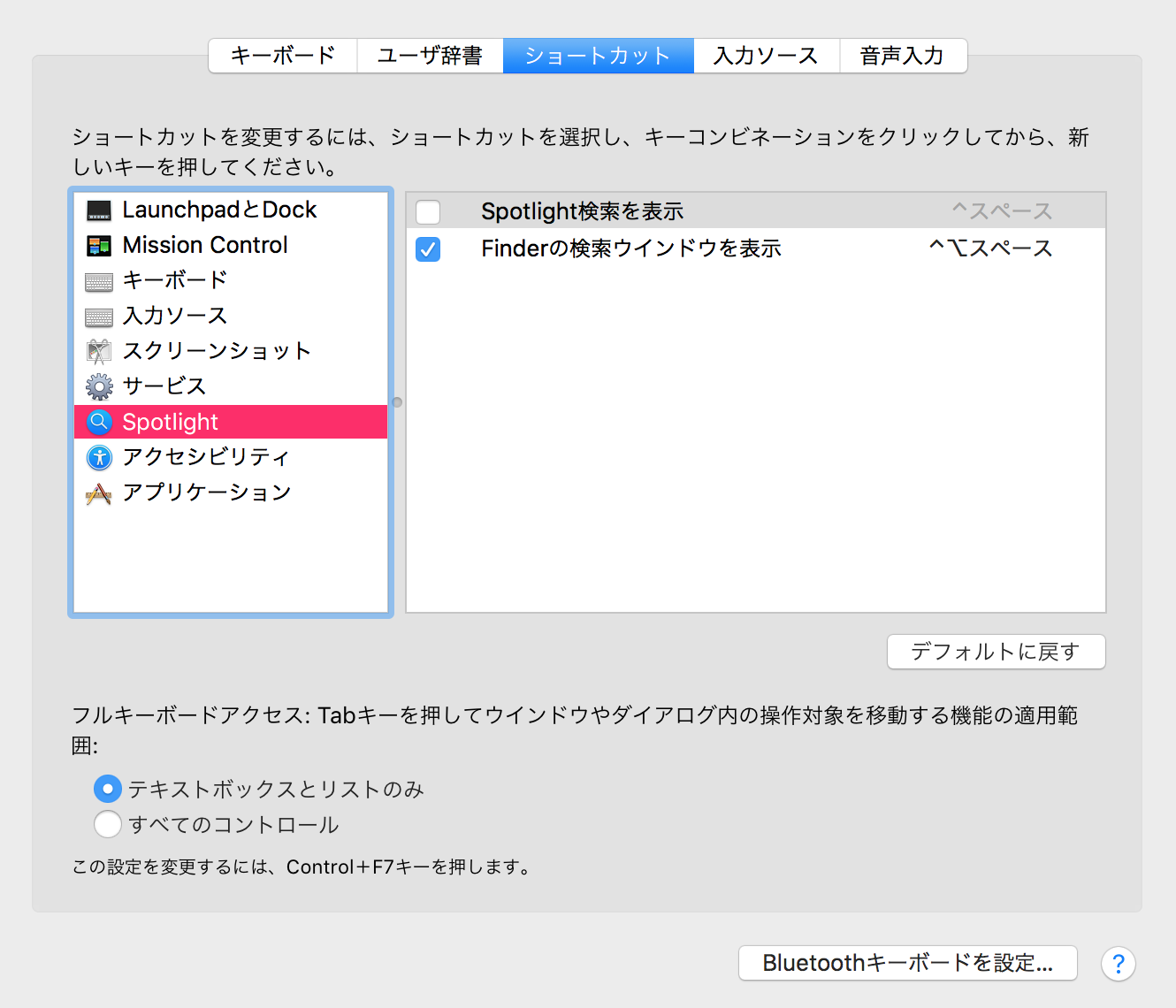
Alfred、デフォルトではファイル検索をしてくれないので
ファイル検索をしたければ設定しましょう(非推奨)
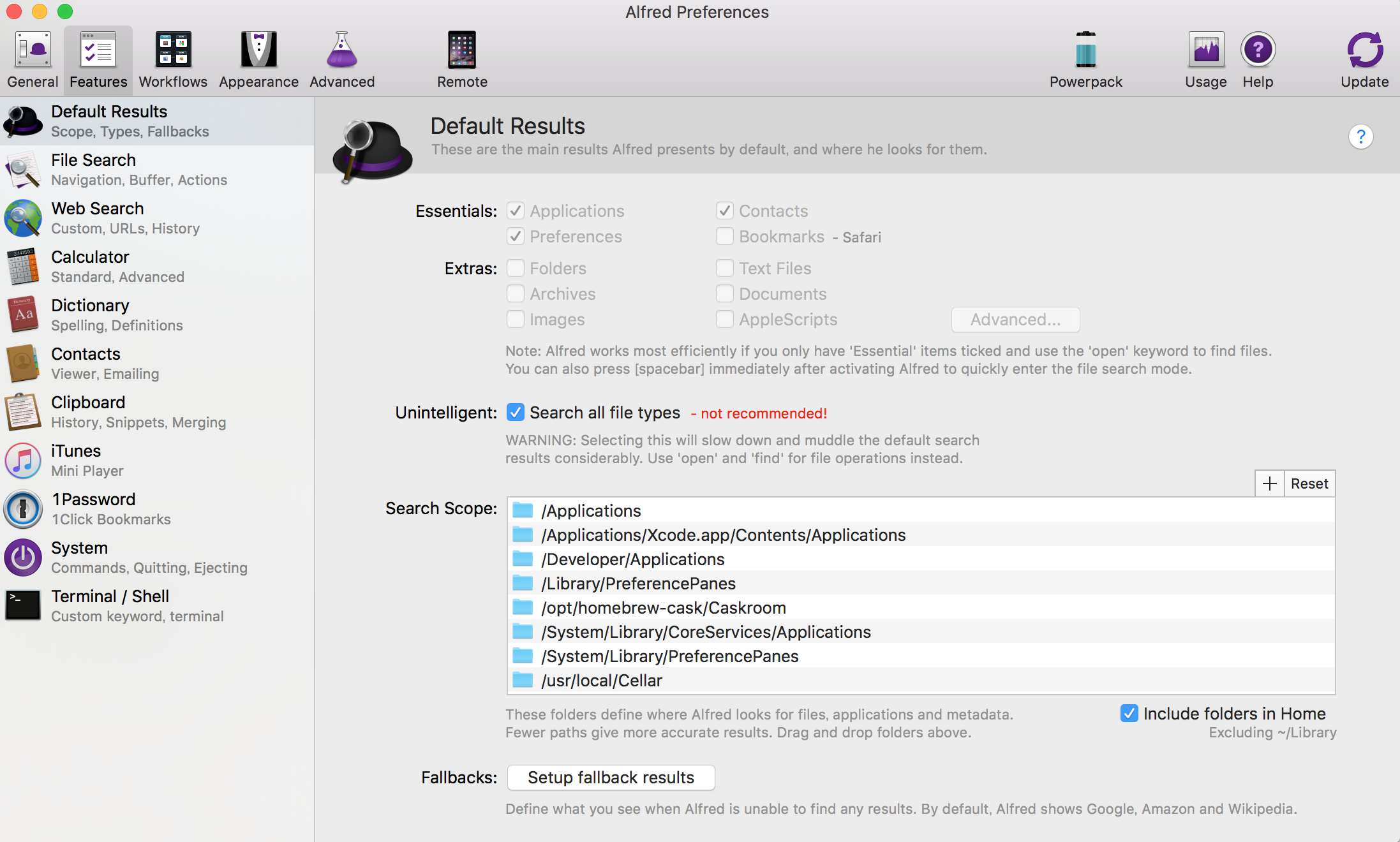
↑ご覧の通り、not recommended!と怒られます。
CLCL Lite
Macのイージーなランチャーアプリ。
特定の動作をすると起動するアプリを1つだけ設定できる。
僕の場合は、⌘キーをダブルクリックした時に上記のAlfredを起動するように設定している。
AlfredはAlt+spaceでも起動できるんだけど、2本指を使うのが面倒なので。
設定画面↓
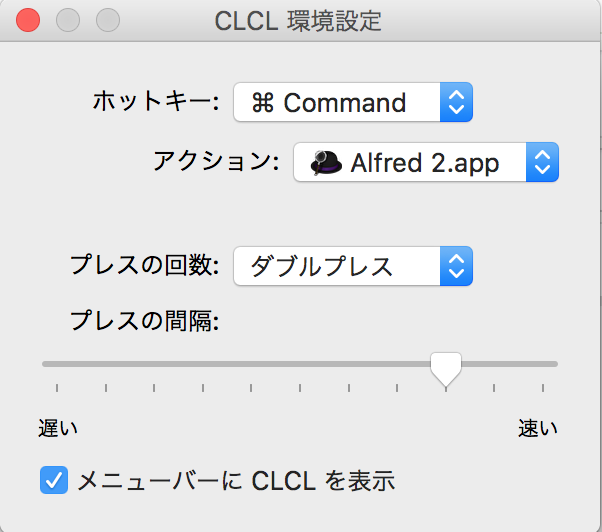
Xtra Finder
Finderの設定ができるよ!!
returnキーでファイルを開けるように設定できるする。
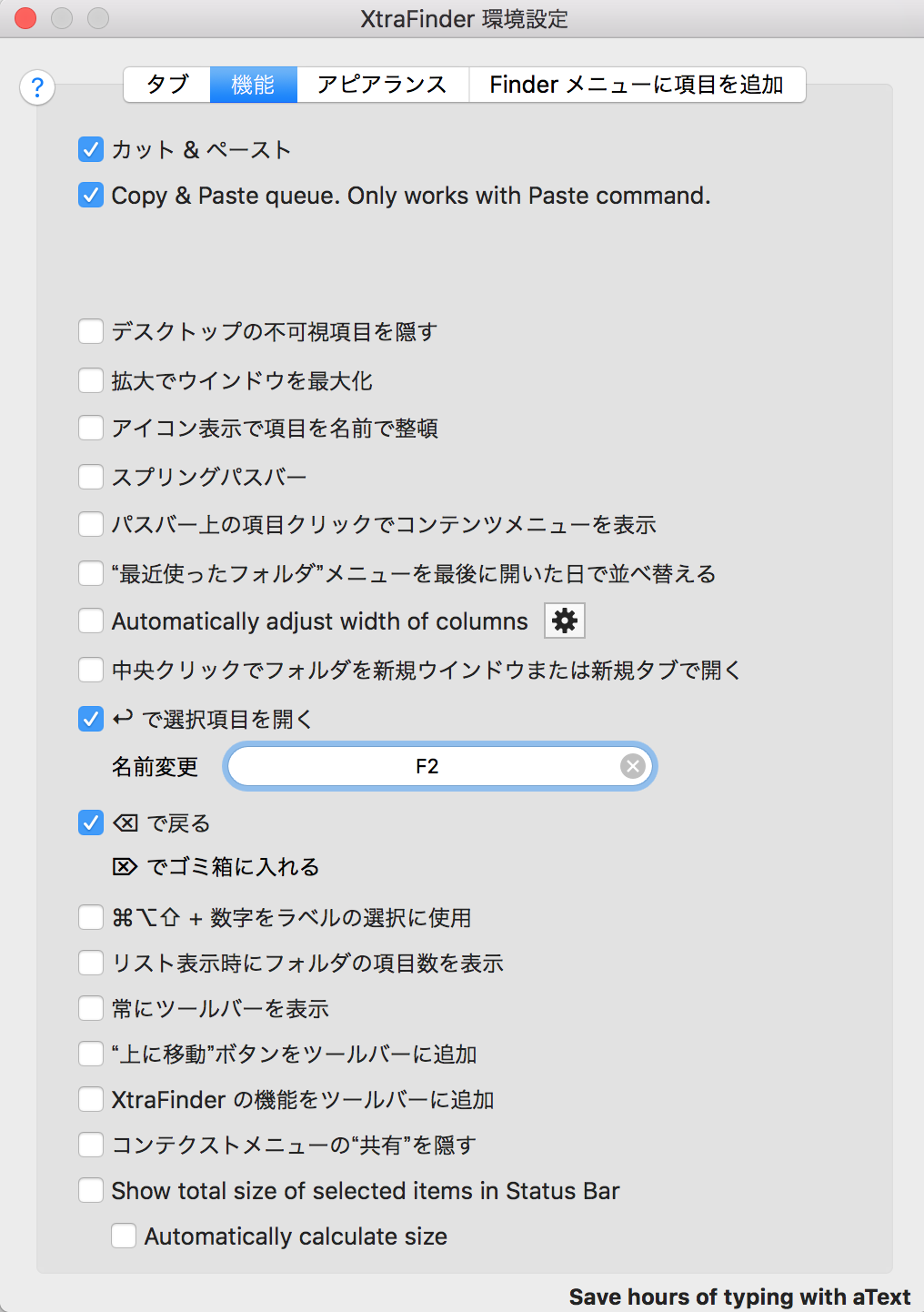
CheatSheet
Onyx
Macを引くほど詳しく設定できる。
上級者向け。